Способ 1: Вход через браузер
Пока нет официального приложения TikTok, которое бы работало на компьютере, однако время от времени разработчики обновляют сайт, добавляя туда новые функции. Вы можете открыть его через браузер, выполнить вход в учетную запись для просмотра подписок и загрузки видео или же просто смотреть рекомендации без предварительной авторизации.
- Кликните по ссылке выше, чтобы попасть на главную страницу сайта. Через нее сразу можно смотреть рекомендации или переходить на страницы определенных блогеров. Для авторизации в своем профиле нажмите кнопку «Войти».
- Выберите вариант входа или приступите к созданию новой учетной записи, следуя отображающимся на экране инструкциям.
- При авторизации через другие социальные сети или почтовые службы появится всплывающее окно, где подтвердите аккаунт, чтобы завершить вход.
- Теперь нажмите по аватарке для перехода в настройки или загрузки новых видео, либо открыть раздел «Подписки», чтобы посмотреть новые клипы от отслеживаемых тиктокеров.
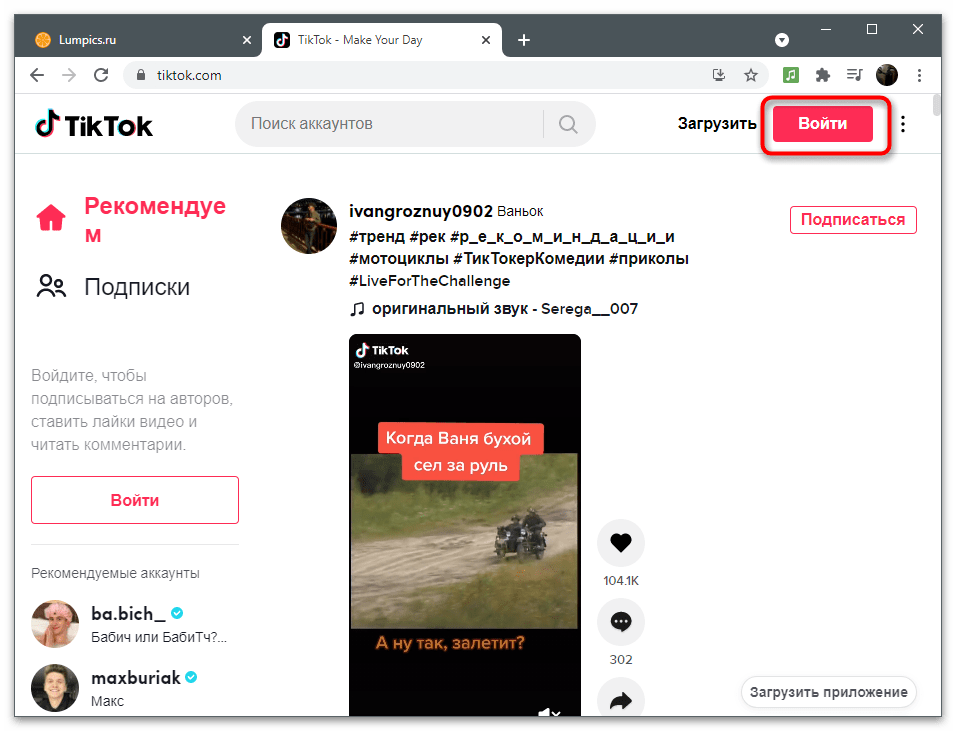
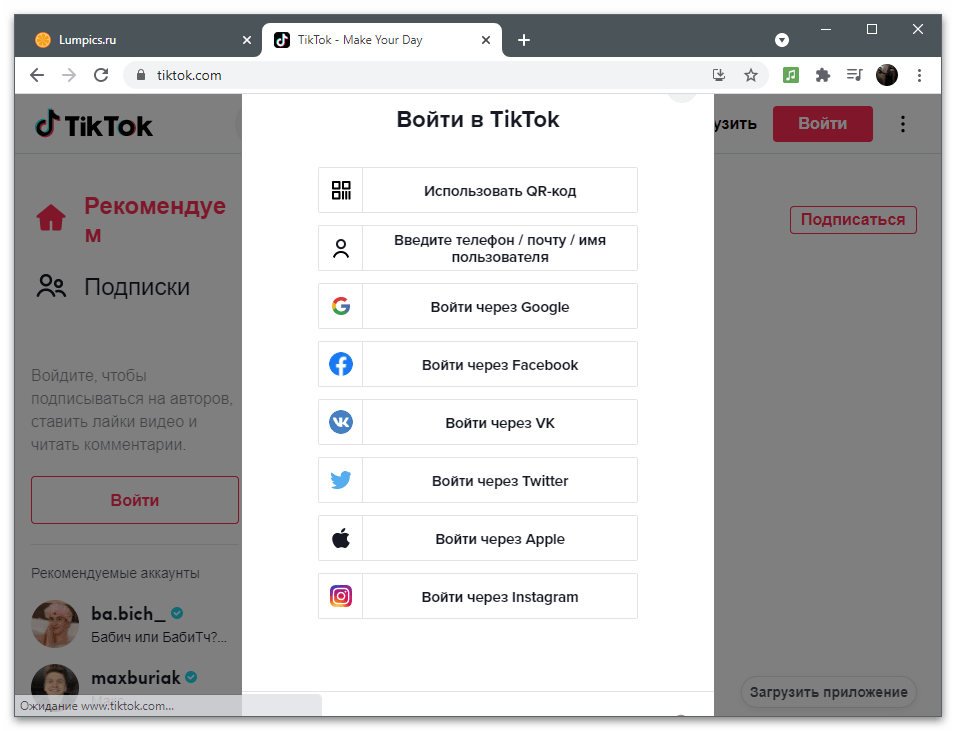
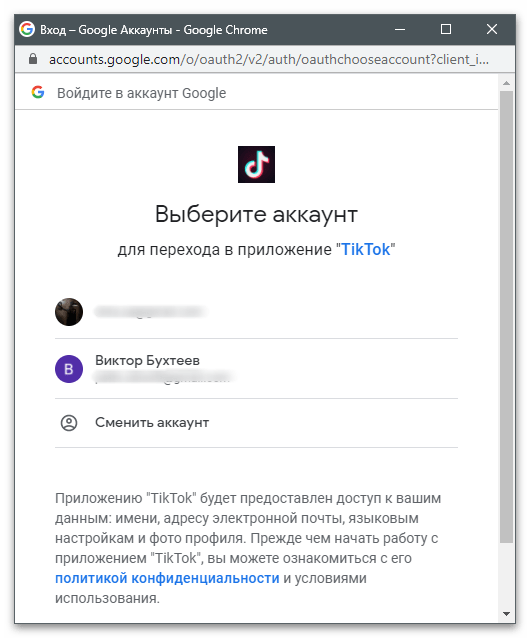
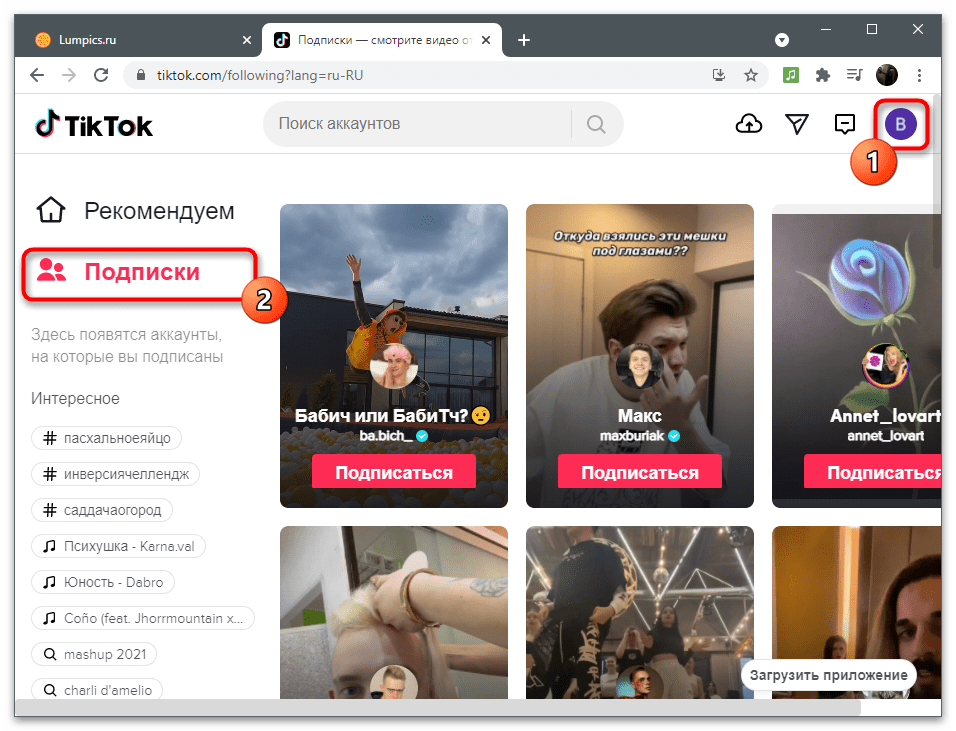
Браузерная версия поддерживает поиск по хештегам и названиям каналов, отправку личных сообщений и комментарии. Однако сейчас наблюдаются проблемы с оформлением подписок, практически нет никаких настроек и возможности запустить прямую трансляцию (кстати, лайвы доступны только для тех, кто набрал 1000 подписчиков).
Способ 2: Эмуляторы
Этот и следующий методы подразумевают использование эмуляторов Android, через которые можно скачать и запустить ТикТок. Они имитируют работу этой мобильной операционной системы, поэтому интерфейс и функциональность приложения будут идентичны тому, как если бы вы запускали его, держа в руках смартфон.
NoxPlayer
Первая такая программа называется NoxPlayer и отлично подходит для пользователей с не очень мощным компьютером. Она потребляет относительно мало системных ресурсов и проста в настройке.
- Воспользуйтесь кнопкой выше, чтобы ознакомиться с полным обзором на NoxPlayer и скачать его бесплатно с официального сайта. Запустите установщик и следуйте простой инструкции, предварительно выбрав место для распаковки файлов программы.
- Учитывайте, что во время инсталляции появится рекламное предложение с установкой дополнительной антивирусной защиты. Отклоните его, а не бездумно кликайте «Далее», чтобы на ПК не попали ненужные вам программы.
- После запуска сразу нажмите кнопку «Перезагрузить сейчас», чтобы обновить настройку Google-сервисов.
- Эмулятор перезагрузится, после чего появится форма для входа в Google-аккаунт. Сделать это нужно обязательно, иначе у вас не получится использовать Play Маркет для загрузки приложения. Если профиля в Гугл у вас еще нет, используйте инструкцию по следующей ссылке.
Подробнее: Правильная авторизация в Google Play Маркет на Android
- Подтвердите правила использования и отмените сохранение резервной копии на диске, если не собираетесь использовать эмулятор ни для чего, кроме ТикТока.
- По завершении вы окажетесь в главном окне программы, которое выполнено в виде домашнего экрана смартфона или планшета на базе Андроид. Откройте папку с названием «Tools».
- В ней перейдите на второй лист и запустите Play Маркет.
- Активируйте строку поиска, введите в ней название приложения и из появившегося списка выберите подходящий вариант.
- Нажмите кнопку «Установить» и ожидайте окончания загрузки.
- Запустите приложение прямо с его страницы в Play Маркет, а в дальнейшем делайте это через появившийся значок на домашнем экране.
- Примите условия использования, кликнув по «Согласиться и продолжить».
- Если вы впервые в ТикТоке, выберите свои интересы, чтобы на основе них формировались рекомендации. В противном случае просто пропустите этот шаг.
- Перейдите в раздел «Я» для выполнения авторизации в профиле или регистрации нового.
- Выберите вариант с подключением аккаунта из другой соц.сети, зарегистрируйте новый или нажмите «Войти» для авторизации в существующей учетной записи.
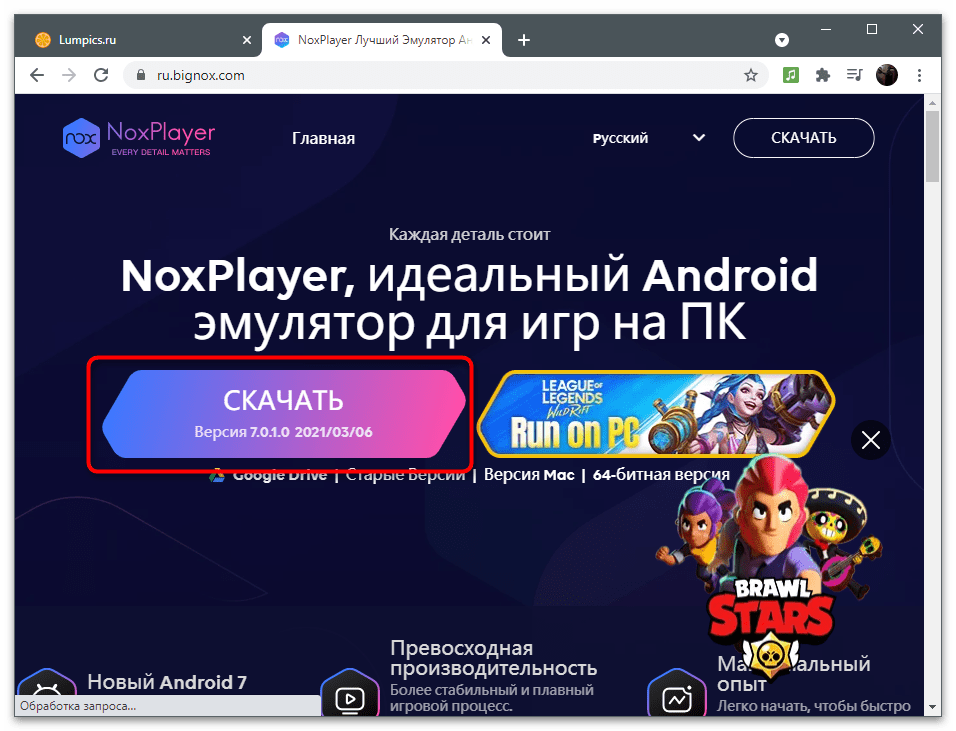
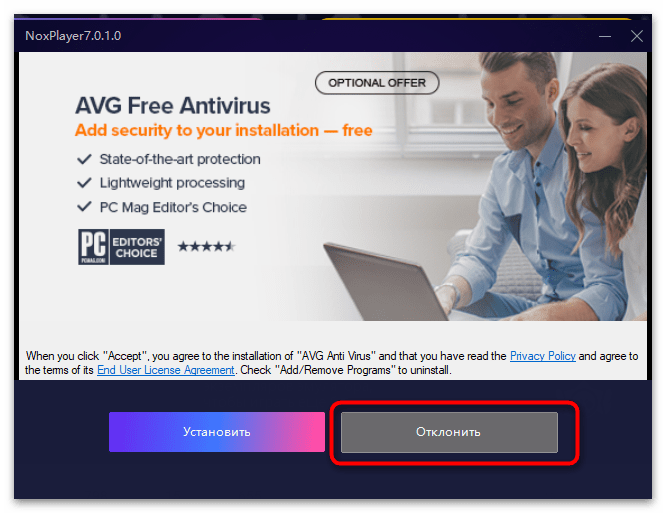
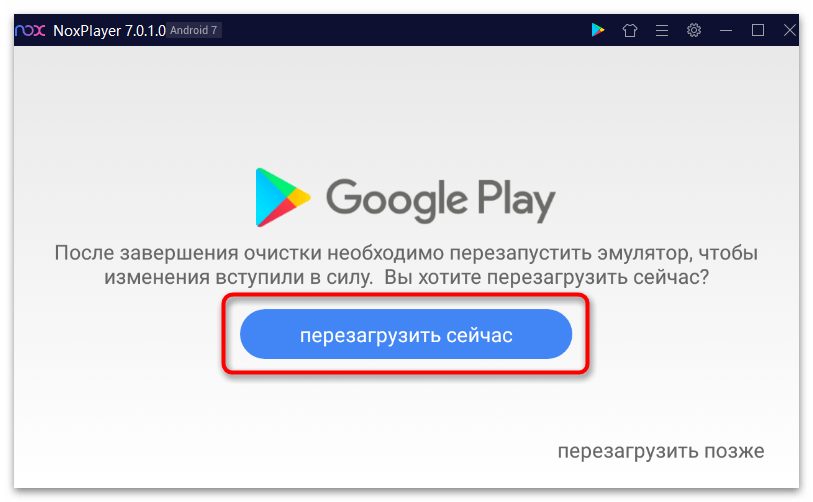
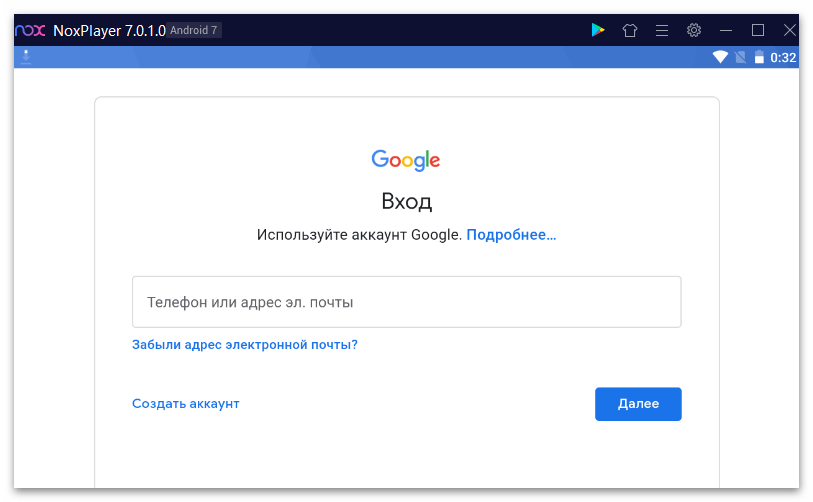
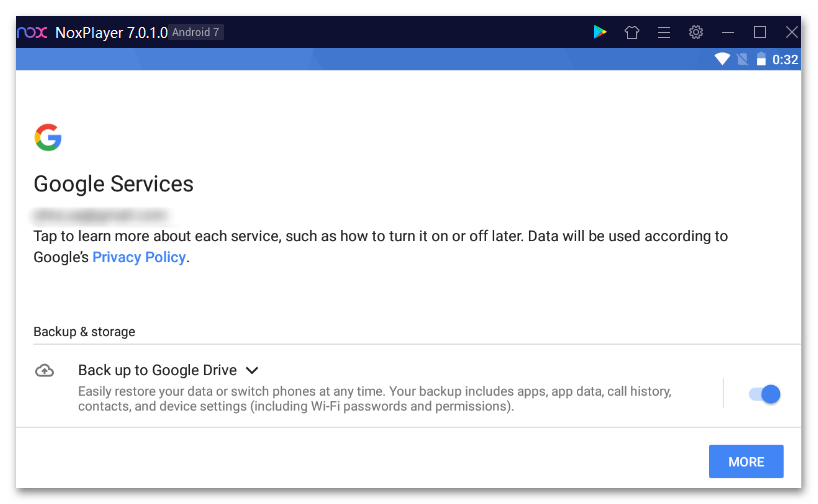
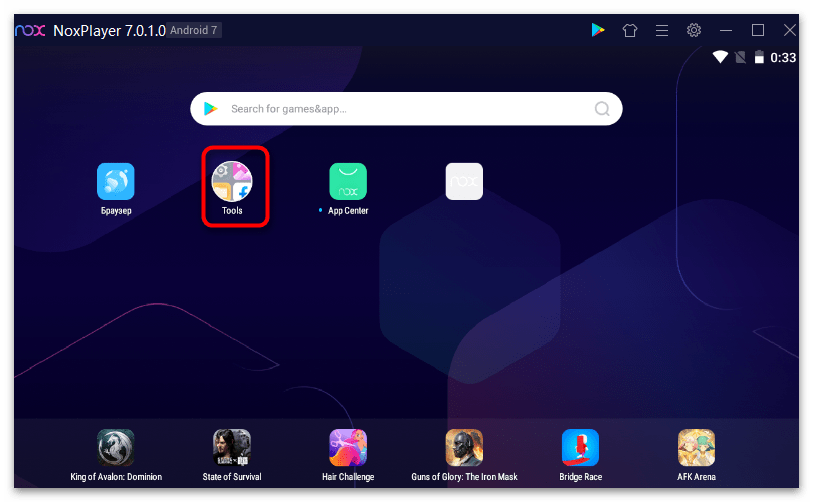
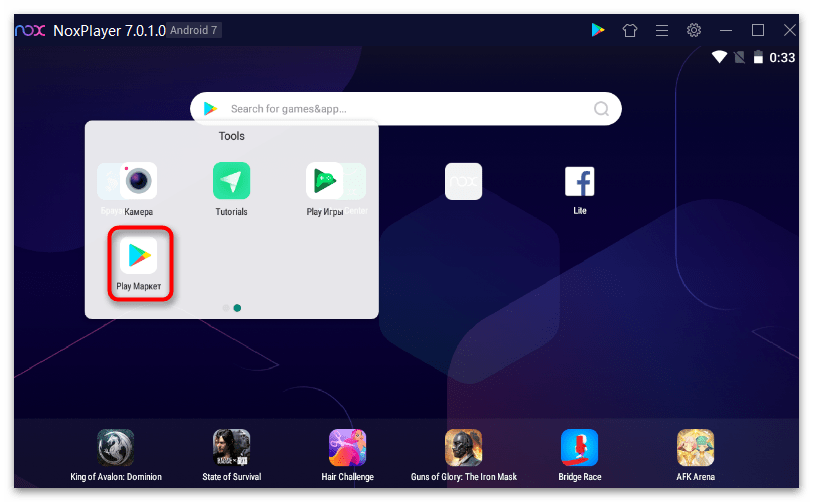
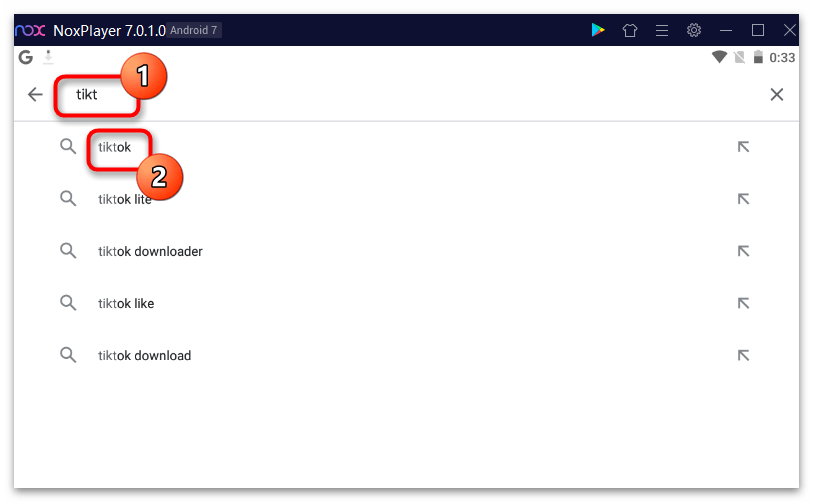
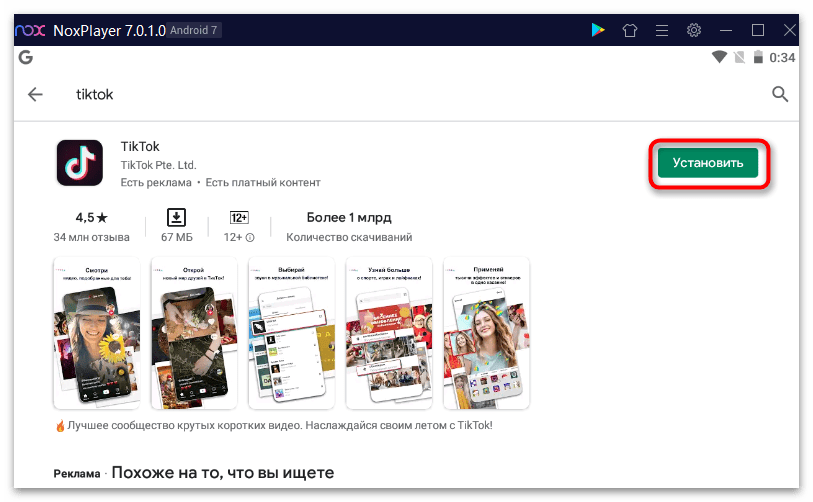
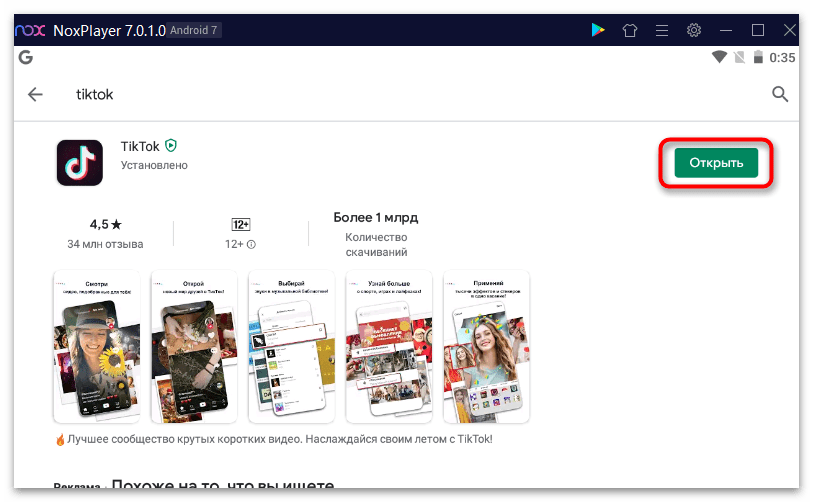
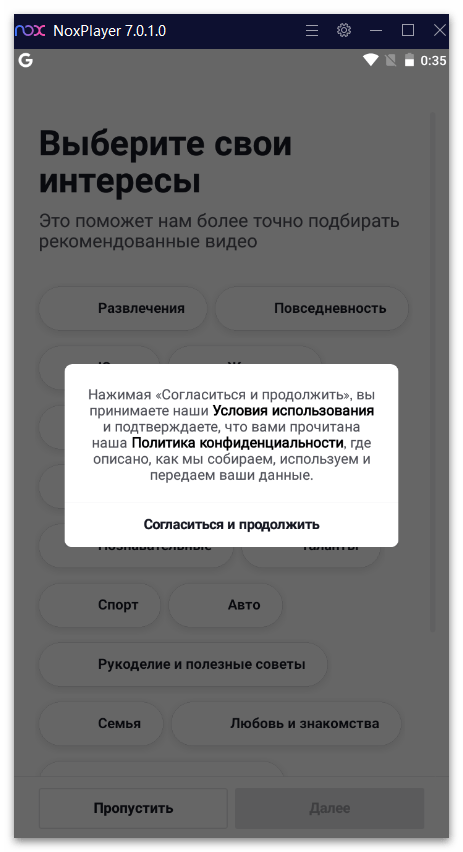
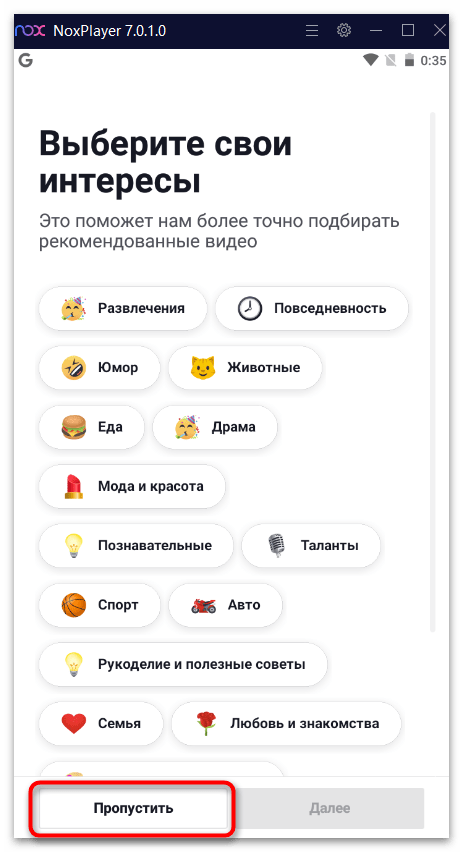

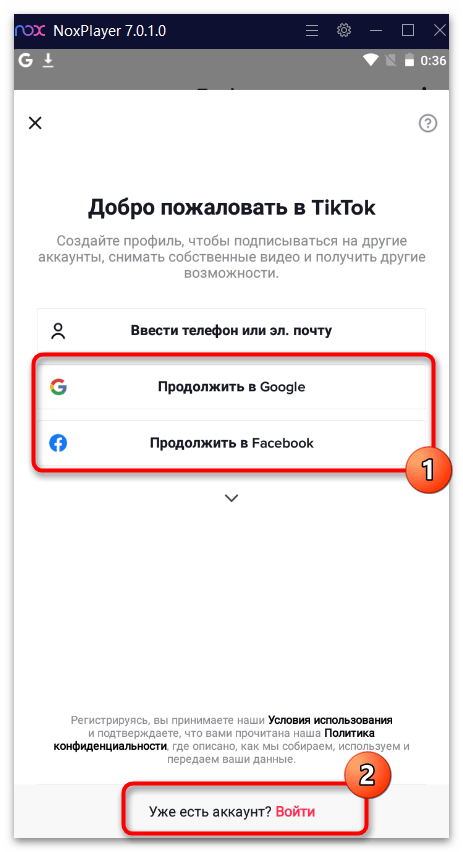
Пользуйтесь TikTok точно так же, как бы это происходило на обычном устройстве с Android и iOS. Да, здесь есть свои особенности в плане проведения прямых трансляций и записи видео, что реализовать, скорее всего, будет проблематично, однако для обычного использования этот вариант идеально подходит.
BlueStacks
Рассмотрим пример с использованием еще одного эмулятора мобильной операционной системы для тех пользователей, кому по какой-то причине не подошел предыдущий. BlueStacks работает примерно по такому же принципу, но немного требовательнее к железу, поскольку для эмулирования задействуется довольно много ресурсов процессора и потребляется оперативная память.
- Скачайте BlueStacks с официального сайта и запустите полученный файл для начала установки.
- По умолчанию программа устанавливается на системный раздел жесткого диска, что не подходит пользователям с разбитым накопителем, поэтому в появившемся окне можно нажать на «Изменить путь установки».
- Укажите подходящую директорию и завершите инсталляцию.
- Во время установки происходит скачивание файлов эмулятора из сети, поэтому не прерывайте соединение с интернетом.
- После запуска войдите в Google-аккаунт, чтобы скачать приложение из официального магазина.
- Откройте Google Play Store через главное окно эмулятора.
- Если появилось уведомление о входе, примите его для повторной авторизации.
- Введите адрес электронной почты или номер телефона.
- Как только магазин откроется, можете перейти к поиску рассматриваемого приложения.
- На его странице нажмите кнопку «Установить».
- Дождитесь завершения установки и запустите приложение.
- Примите условия его использования, по желанию предварительно прочитав политику конфиденциальности.
- Укажите свои интересы или пропустите этот этап.
- Перейдите в раздел «Я» для регистрации нового пользователя ТикТок или входа в существующий аккаунт.
- В любом из этих двух случаев нажмите на «Регистрация».
- Выберите подходящий для себя вариант создания профиля или войдите в уже зарегистрированный аккаунт через ссылку внизу.
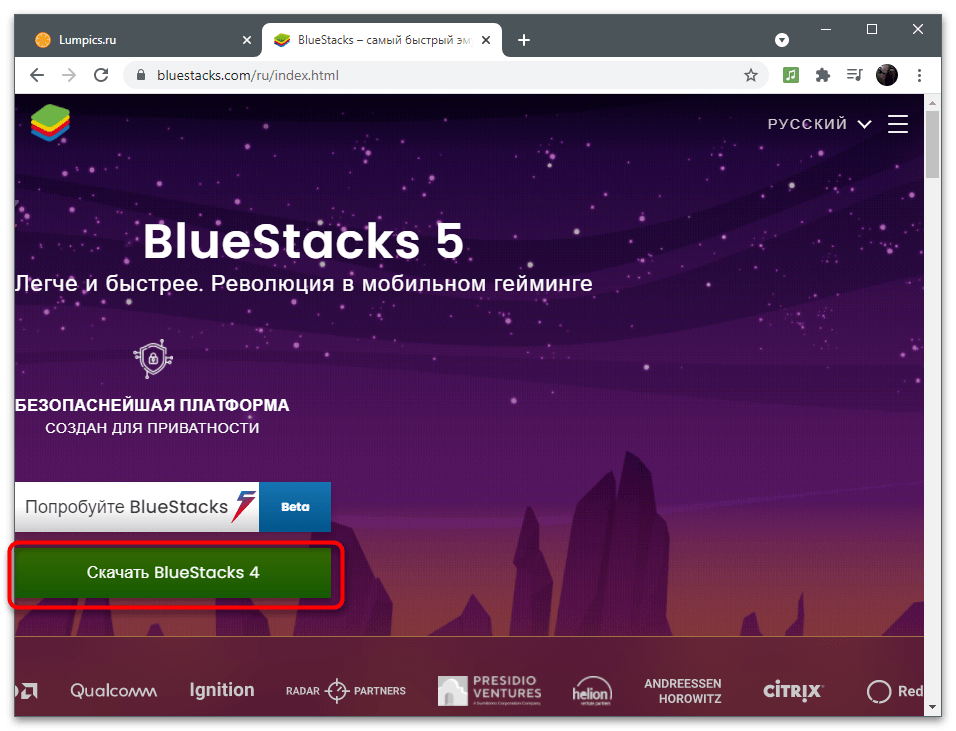
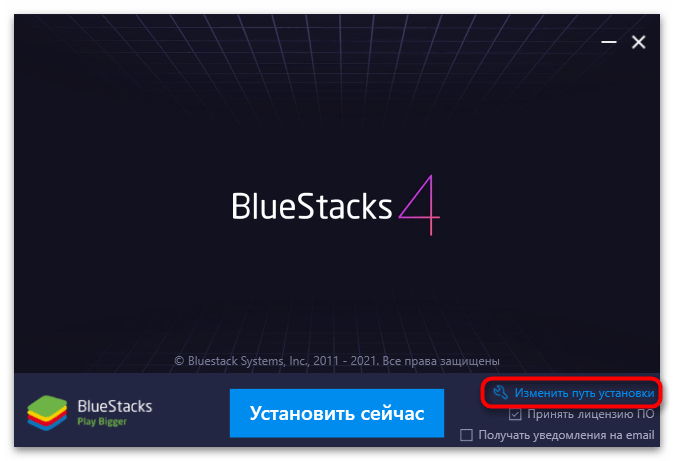
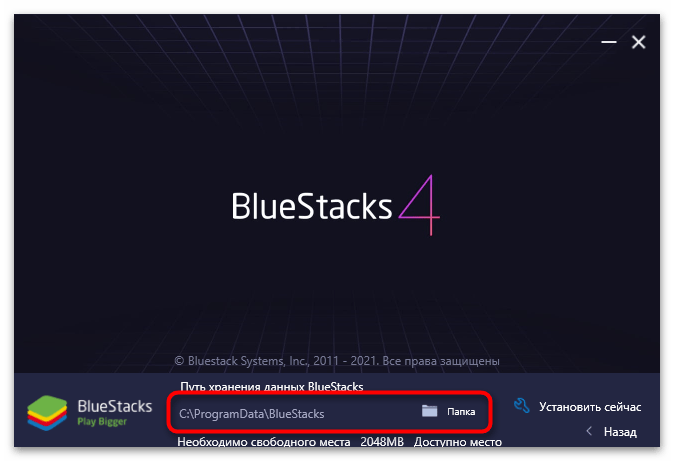
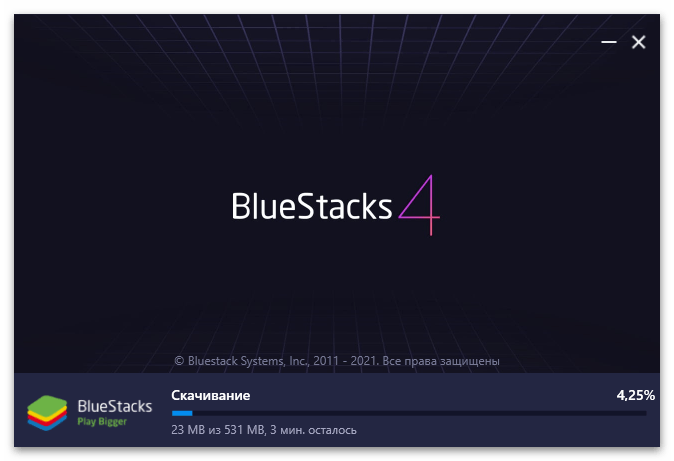
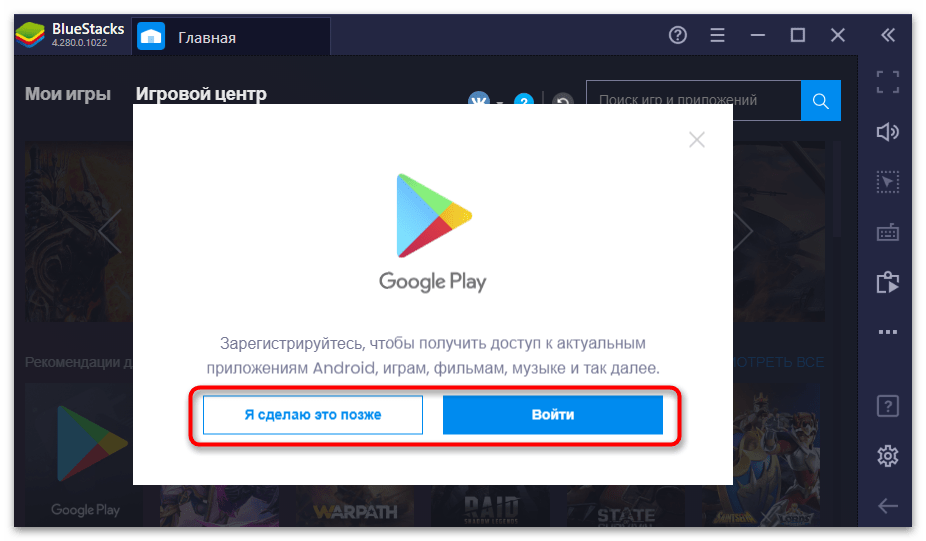
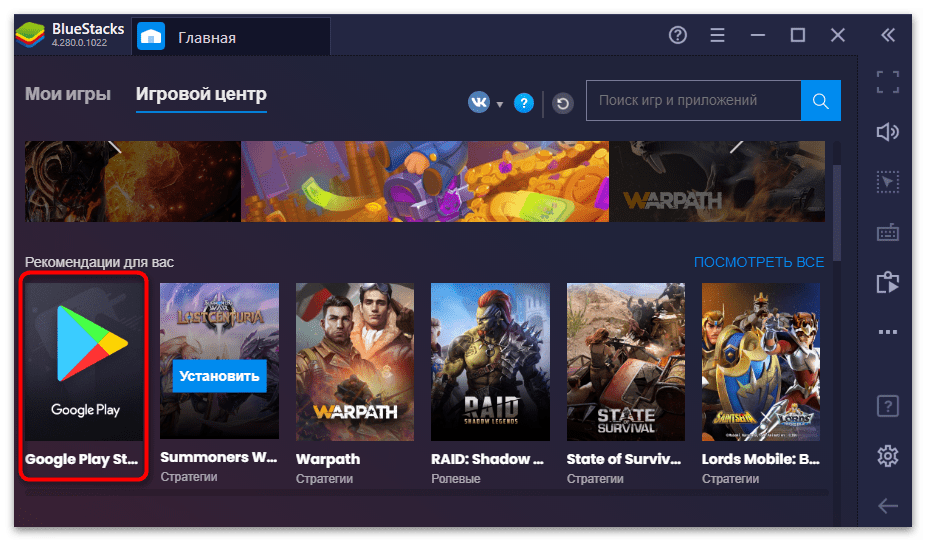
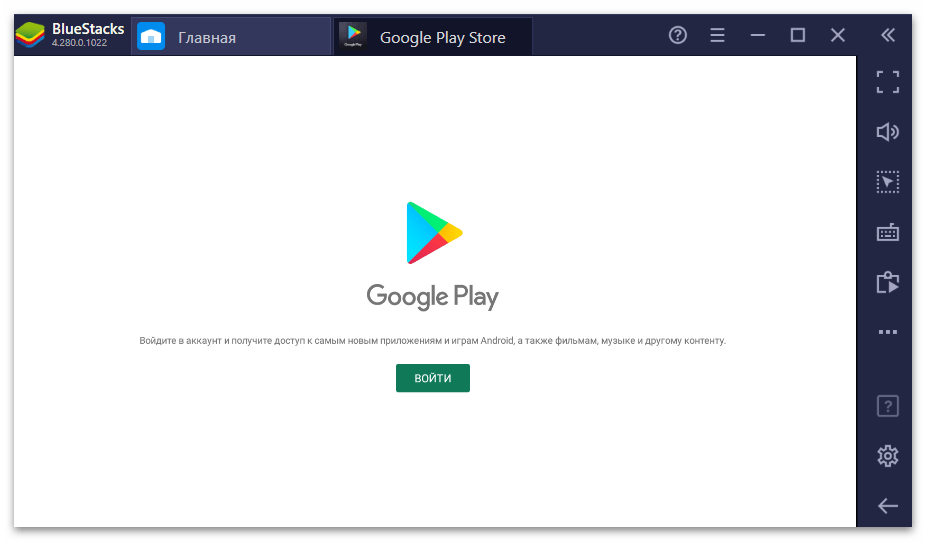
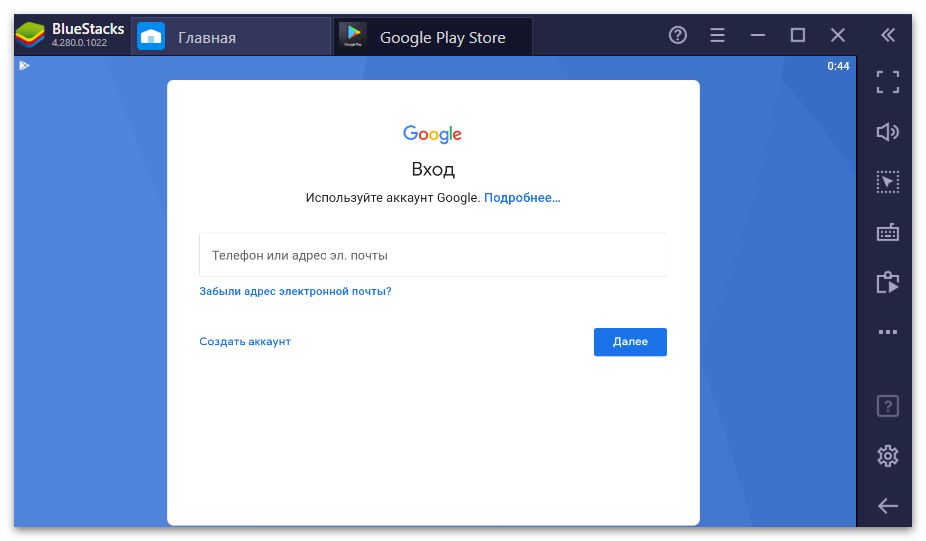
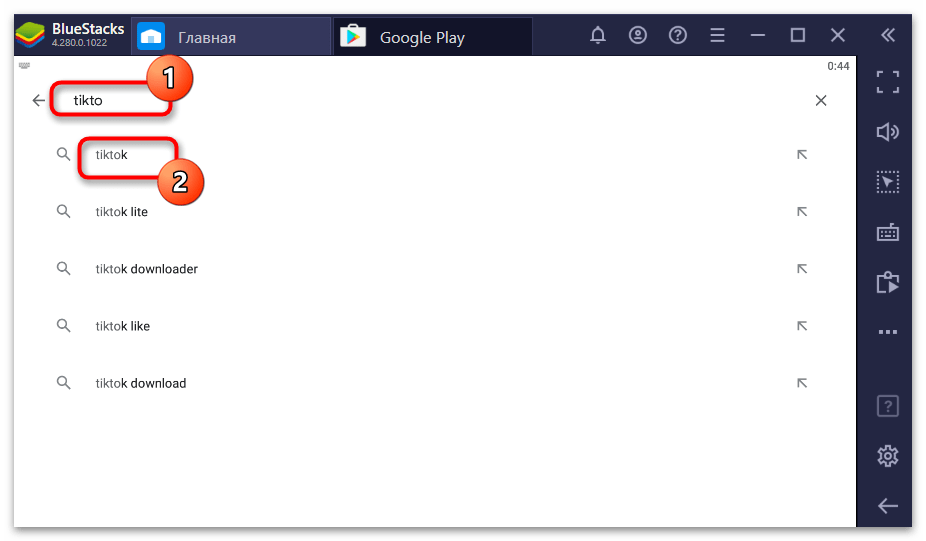
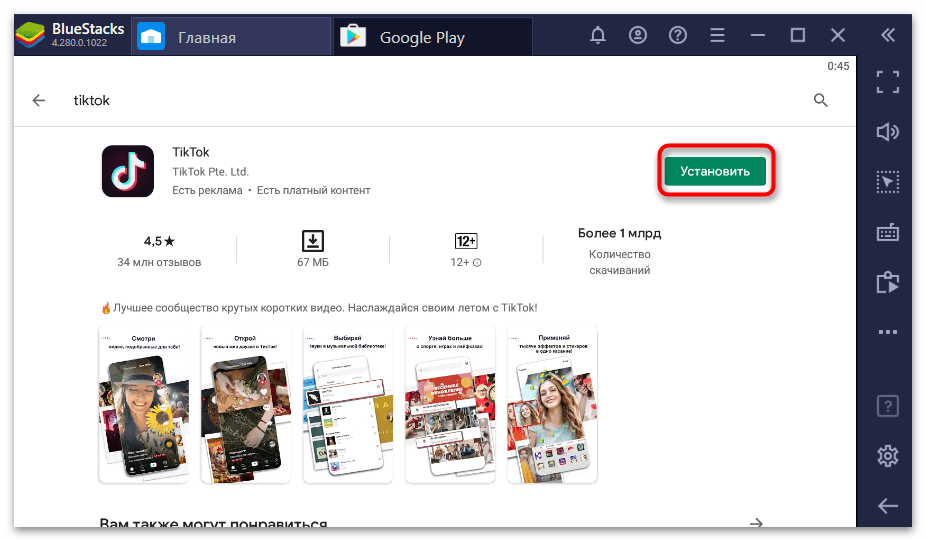
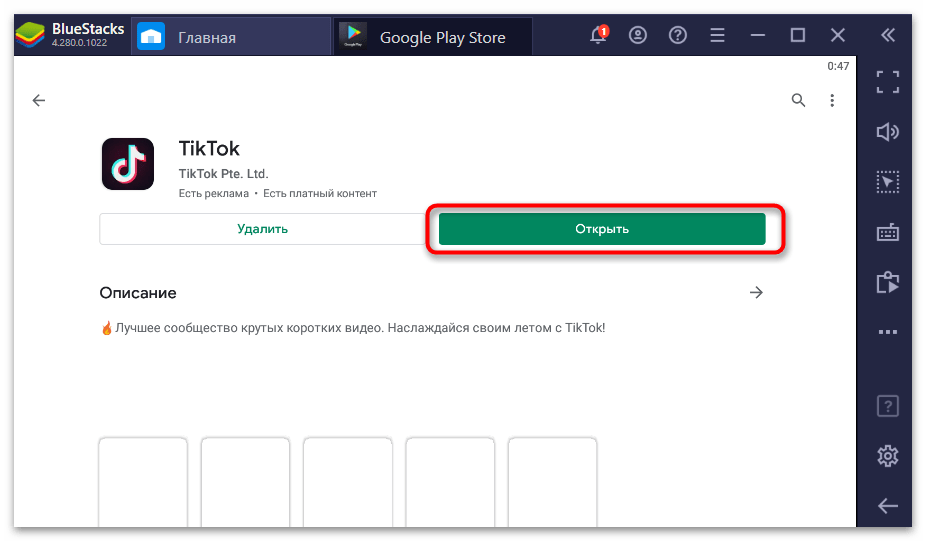
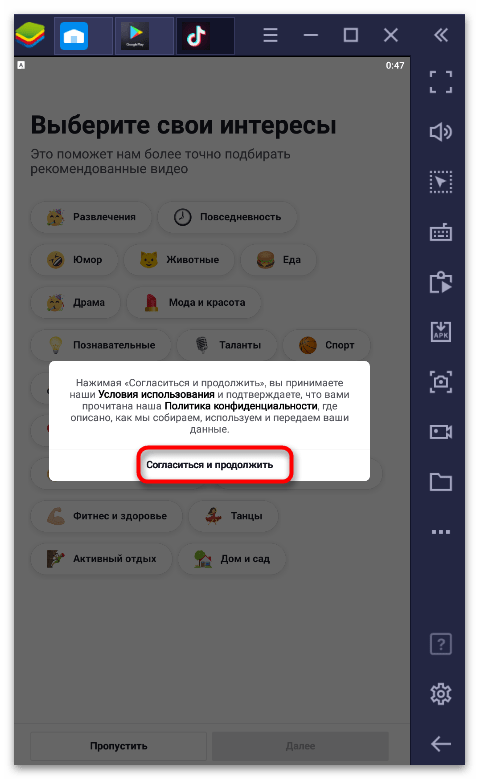
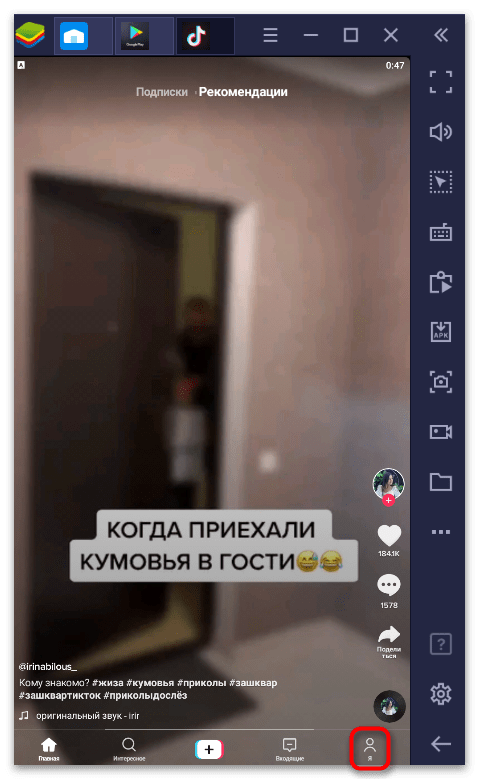
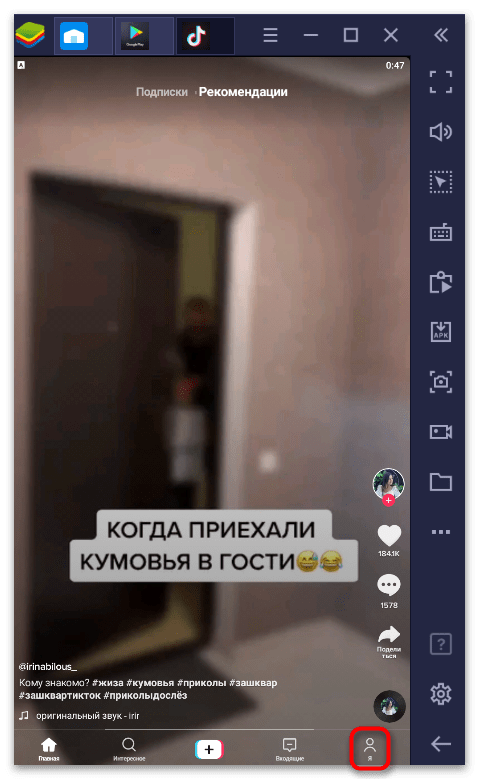
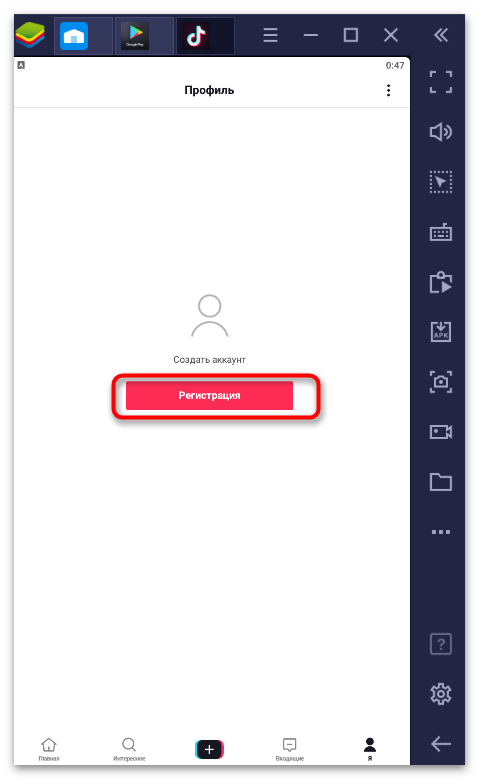
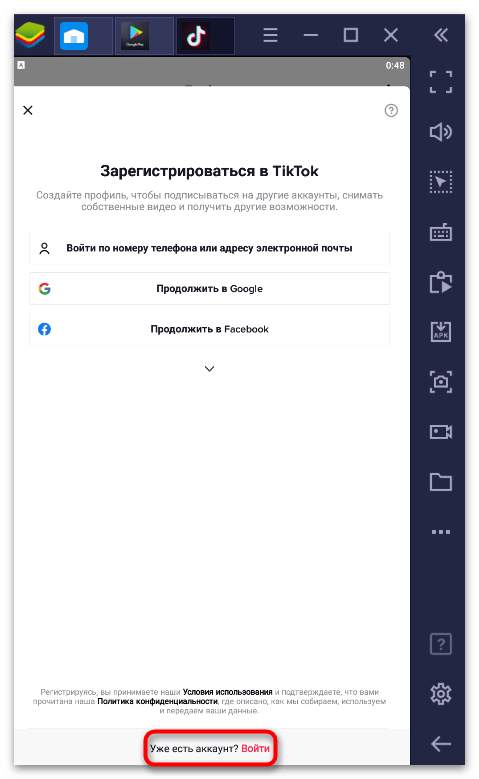
Используйте все доступные функции, просматривайте рекомендуемые ролики, собственные подписки и ведите общение с другими участниками социальной сети.
 Наш Telegram каналТолько полезная информация
Наш Telegram каналТолько полезная информация
 Причины, по которым не работает TikTok
Причины, по которым не работает TikTok
 Как зарегистрироваться в TikTok
Как зарегистрироваться в TikTok
 Причины, по которым не публикуется видео в TikTok
Причины, по которым не публикуется видео в TikTok
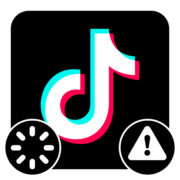 Причины, по которым не проигрывается видео в TikTok
Причины, по которым не проигрывается видео в TikTok
 Как переписываться в TikTok
Как переписываться в TikTok
 Как установить темную тему в TikTok
Как установить темную тему в TikTok
 Поиск музыки из TikTok
Поиск музыки из TikTok
 Установка TikTok на телефон
Установка TikTok на телефон
 Добавление второго аккаунта в TikTok
Добавление второго аккаунта в TikTok
 Как поменять страну в TikTok
Как поменять страну в TikTok
 Создание слоу-мо в ТикТоке
Создание слоу-мо в ТикТоке
 Просмотр статистики в TikTok
Просмотр статистики в TikTok
 Смена возраста в TikTok
Смена возраста в TikTok
 Поиск видео в TikTok
Поиск видео в TikTok
 Как посмотреть избранное в TikTok
Как посмотреть избранное в TikTok
 Как отписаться от человека в TikTok
Как отписаться от человека в TikTok
 Открытие сообщений в TikTok
Открытие сообщений в TikTok
 Добавление видео в TikTok
Добавление видео в TikTok
 Изменение имени в профиле TikTok
Изменение имени в профиле TikTok
 Привязка аккаунта в Instagram к TikTok
Привязка аккаунта в Instagram к TikTok lumpics.ru
lumpics.ru






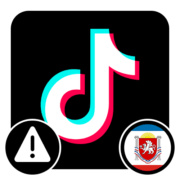

как установить тик ток без регистрации
никак